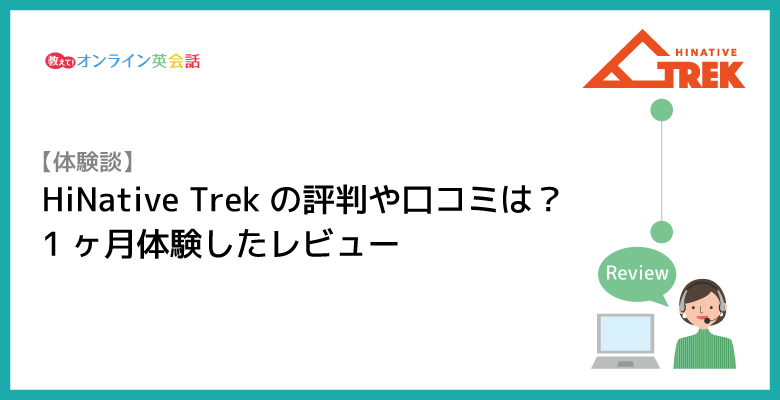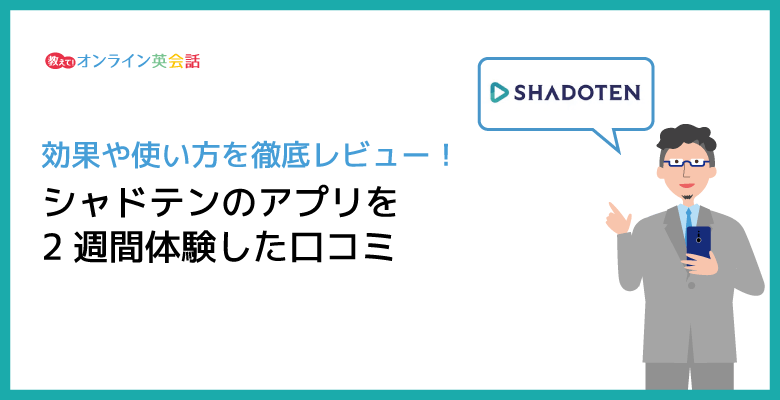スタディサプリEnglishの「ビジネス英語コース」と、オンライン英会話サービスで人気の「ネイティブキャンプ」が合わせて利用できる、お得な英会話セットプランが始まりました。
「スタディサプリEnglishビジネス英語コースのセットプランを選ぶ意味ある?」
「スタディサプリEnglishか、ネイティブキャンプのどっちかで良いんじゃない?」
このように思っている人もいるのではないでしょうか。
そこで海外営業部で勤務した経験のあるわたくしkumikoが、スタディサプリEnglishビジネス英語コース英会話セットプランの無料体験を試してみました!
スタディサプリEnglishのアプリについては、すでに評判を知っている方もいるでしょう。
今回体験したビジネス英語コースは、評判どおり英語初心者から中上級者まで対応していて、毎日数分からでもコツコツと続けられそうな構成になっていましたよ。
継続は学習効果に大きく影響するので、高い評価をつけてもよいと思います。
またコンテンツの内容も充実していて、しっかりと継続してやり込んでいけば、リスニングやスピーキング力のアップはもちろん、多くのビジネスに関する語彙や表現などを学習できるだろうなという印象です。
そして、スタディサプリEnglishで身につけた知識を、実践で練習するために用意されたのが、ネイティブキャンプでの英会話レッスン。
確かにスタディサプリEnglishだけだと、英語の勉強はできるけれど、発音がうまくできるか、実際の会話スピードについていけるのかはわからないですよね。
ビジネスシーンでの英会話は、できれば失敗したくないはず。
いつでも仕事で使えるように、英会話の練習を定期的にしたい方には、ぜひ今回紹介するスタディサプリEnglishビジネス英語コース英会話セットプランをお試しいただきたいです。
ネイティブキャンプのレッスンも、もちろん無料体験ができます。
ネイティブキャンプの無料体験は、いつでも好きなだけ受講できるお得な回数無制限だったので、心ゆくまでレッスンをお試しできました!
スタディサプリも、ネイティブキャンプも、7日間無料で使い放題なので使用感をしっかり確認できますよ。(※無料期間は申込日を1日目とします)
この記事を読んで体験してみたいと思ったら、無料体験の申し込み方法や、「思っていたのと違うな」と思ったときの解約方法も紹介しているので、こちらも参考にしてみてください!
 kumiko
kumiko スタディサプリEnglishビジネス英語コース英会話セットプランの無料体験を受けてみて、事前に知っておいた方がいいことや、気を付けておいた方がいいこともしっかりレポートします!口コミのひとつとして、この体験談を参考にしてください。
目次
スタディサプリEnglishの英会話セットプランの基本情報
スタディサプリEnglishの英会話セットプランは比較的新しいサービスなので、具体的にどんなプランなのか知らない人もいるのではないでしょうか?
スタディサプリEnglishの英会話セットプランは、「新日常英会話コース」と、今回私が体験した「ビジネス英語コース」の2種類あります。
通常のプランとの違いは、スタディサプリEnglishのサービスと一緒に、オンライン英会話ネイティブキャンプのレッスンが受講できることです。
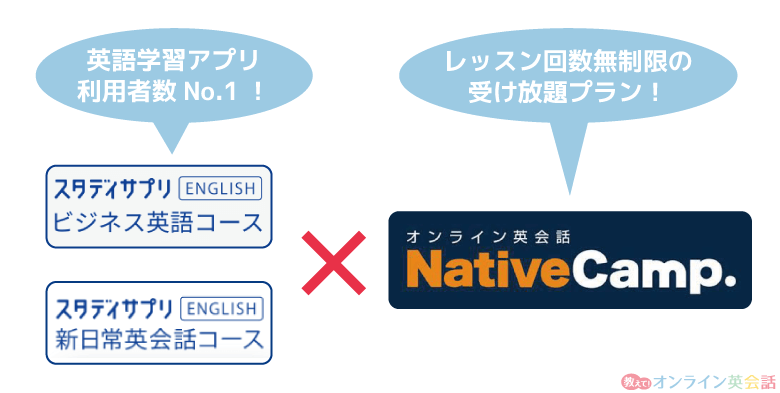
スタディサプリEnglishのセットプランの料金は月額6,000円~7,000円ほどで、一般的なオンライン英会話の月額料金とほぼ同じくらいです。
つまり、オンライン英会話と同じくらいの料金でスタディサプリEnglishの学習サービスと、英会話レッスンが受けられるという、とてもお得なプランなのです。
スタディサプリEnglish英会話セットプランの基本情報
| コース | 新日常英会話コース 英会話セットプラン | ビジネス英語コース 英会話セットプラン |
|---|---|---|
| 料金 | 月額料金 6,028円 6ヶ月パック 32,868円 (1ヶ月あたり5,478円) |
月額料金 7,128円 6ヶ月パック 39,468円 (1ヶ月あたり6,578円) |
| 自学自習 | スタディサプリEnglish 新日常英会話コース |
スタディサプリEnglish ビジネス英語コース |
| オンライン英会話 | ネイティブキャンプ レッスン回数無制限プラン | |
| 英会話教材 | 新日常英会話コース Daily教材/Weekly教材 |
ビジネス英語コース Daily教材/Weekly教材 |
| 受講時間 | 24時間 | |
| レッスンの予約 | 月4回まで予約可/予約なしでも受講可 ※予約なしの場合、5分・10分・15分・20分・25分からレッスン時間を選択可 |
|
| 講師 | フィリピン人など120か国以上 | |
| 対応端末 | PC/タブレット/スマホ | |
| 支払い方法 | クレジットカード | |
| 無料体験 | 7日間使いたい放題 | |
※ 税込みの料金です。
※ 6ヶ月パックを選び、支払い後に解約した場合、残金は返金されます。
※ 現在すでにスタディサプリを利用している方は、一旦解約して再度申し込みが必要です。
※ 英会話セットプランはApp StoreおよびGoogle Play Storeからのお申込みはできません。
 kumiko
kumiko 今回わたしは、スタディサプリEnglish「ビジネス英語コース」の英会話セットプランの無料体験を試してみました!新日常英会話コースセットプランの体験については、また別記事で詳しく紹介しているのでそちらを参考にしてみてくださいね。
スタディサプリEnglishビジネス英会話セットプランの無料体験を受けた感想と評価
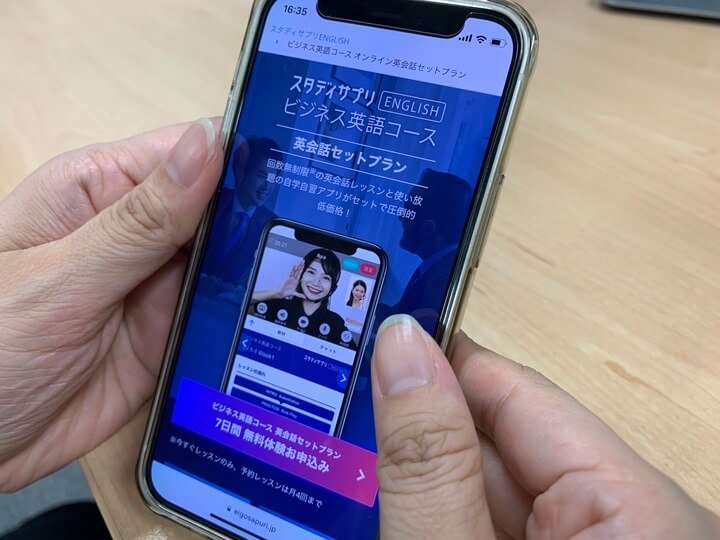
スタディサプリEnglish「ビジネス英語コース」の英会話セットプランのメリットとデメリットについて、まず知りたいという人もいると思います。
なのではじめに、わたしが無料体験を受けてみて、よかったと感じた点と気になった点を以下にまとめてみました!
ビジネス英語コース英会話セットプランのよかった点
まずは、わたしがスタディサプリEnglish「ビジネス英語コース」の英会話セットプランの7日間の無料体験を受けてみてよかったと感じた点です。
- スタディサプリEnglish「ビジネス英語コース」の英会話セットプランのよかった点
-
スタディサプリEnglishの「ビジネス英語コース」のアプリについて
- 無料体験期間中は使い放題だった
- 毎日数分からでも学習できるのでスキマ時間を利用して続けやすかった
- スマホやiPadでもディクテーションなどがスムーズに使いやすかった
- シャドーイングの難易度(字幕オンオフ、速度)を自由に変えられた
- AI発音判定の精度がいいと感じた
- 音声の速度を英語力に合わせて変えられる
- 講義動画が充実していてわかりやすい
- 復習機能があったので定着していないところを繰り返し学習できた
- リアルなビジネスシーンを想定したドラマ仕立てのレッスンになっている
ネイティブキャンプのオンラインレッスンついて
- 予約なし(回数無制限)と予約あり(1回)でレッスンを体験できた
- 予約なしだと、レッスン時間を5~25分のなかでその都度決められる
- 予約なし(回数無制限)と予約あり(1回)でレッスンを体験できた
- Skypeを必要としない独自のレッスンルームのシステム
- 無料アプリでスマホやタブレットでも受講しやすい
- 翻訳機能やお助けフレーズのヘルプ機能がある
- ビジネス経験がある講師が在籍しており分野に絞って検索できた
- 講師を選ぶ際の情報(経歴・職歴・紹介ムービーなど)が十分にある
- 受講者による講師の評価(星の数)とコメントがある
- 受講後は講師によるコメントなどのフィードバックがある
スタディサプリEnglishについては、各レッスンごとに、ディクテーションやシャドーイングなどさまざまなタイプの学習がありましたが、どれも使いやすかったです!
数回試しただけで、機械音痴のわたしでも大体の使い方が把握できたので、はじめての方でも困ることなく使えると思います。
個人的にとくによかったと感じたのは、スタディサプリEnlishのディクテーションとシャドーイングの学習機能です。
ディクテーションは、流れてくる音声を書きとることで、リスニングと語彙力を鍛えていく学習方法なので、アプリでの英文入力が必須になります。
これまでいくつかの学習アプリを試してみましたが、とくにディクテーションについては、スマホやiPadでの英文入力に慣れていなかったので、ストレスに感じることもありました。
(わたしはパソコンでの英文入力は大丈夫でしたが、スマホやiPadは誤入力が多く必要以上に時間がかかってしまい、ディクテーションをする以前の問題がありました……)
しかし、スタディサプリEnglishのディクテーションの機能については、スムーズに英文入力ができるような工夫もあったので、わたしでも簡単にできましたよ!
もう一つのシャドーイングは、流れてくる音声をすぐ追いかけて真似しながら発話する学習方法です。
これだけ言うとさほど難しくないように感じるかもしれませんが、ナチュラルスピードの英文を聞きながら発音しなければいけないので、難易度でいうとシャドーイングの方が高いです。
とくに英語初心者で、ビジネス英語を学習するとなると、シャドーイングが難しいと感じて、途中で挫折してしまう人もいるでしょう。
しかしこの点についても、スタディサプリEnglishは安心!
音声スピードを3段階に簡単に変えられ、流れてくる音声の字幕のON・OFFも自由にできるからです。
これだと、はじめは字幕付きで遅めの音声から練習して、徐々に難易度をあげていくということもできるので、英語初心者の方でもムリなくトレーニングを進められると思います!
シャドーイングは、リスニングはもちろん、自然な英語を話すトレーニングにとても効果的です。
なので、スタディサプリEnglishのシャドーイングの使いやすさもメリットのひとつだと感じましたよ。
ネイティブキャンプについては、スタディサプリEnglishで学習したフレーズをいくつか使って、ロールプレイを中心に実践的な会話形式で繰り返し練習できます。
ネイティブキャンプは予約なしでもいつでも受講できるため、思い立ったらスキマ時間に5分からでもフレキシブルに利用できたのが個人的にとても助かりました!
ネイティブキャンプの講師については、受講生の評価やコメントを参考にしてフィリピン人講師を選びましたが、どの先生も教え慣れているのか、スムーズにレッスンを受けられたと思います。
なかにはフィリピン人特有の訛りでちょっと聞き取りにくいかなという先生もいましたが、ネイティブキャンプではどの先生もチャット機能を使いながら教えてくれたので、とくに困ることもありませんでした。
くわえて、ネイティブキャンプでは、職歴をしぼって講師を選ぶこともできるので、自分が学習したいビジネスの分野の知識がある講師のレッスンを受けることもできますよ。
ビジネス英語コース英会話セットプランの気になった点
一方で、ビジネス英語コース英会話セットプランを体験して、わたし個人的に「これは気になったな」と感じた点も紹介しておきたいと思います。
- スタディサプリEnglish「ビジネス英語コース」の英会話セットプランの気になった点
-
- ネイティブキャンプのオリジナル教材はオンラインレッスンで使えない
- ネイティブキャンプでアメリカ、イギリスなどのネイティブ講師は受講できない
- ネイティブキャンプ日本人講師のレッスンも受講できない
ネイティブキャンプのオンラインレッスンで使える教材については、ビジネス英語コースの教材(Daily教材とWeekly教材)だけです。
ネイティブキャンプのオリジナル教材は使えなかったので、ビジネス英語だけでなく、ほかの教材を使ったレッスンを受けたいという人は、気をつけてください。
また、ネイティブキャンプの担当講師について、アメリカ・イギリス・カナダ・オーストラリアなどのネイティブ講師と、日本人講師のレッスンは受講できません。
いわゆるフィリピン人などの非ネイティブ講師が中心なので、ネイティブ講師からビジネス英会話のレッスンが受けたいという方は、注意しておきましょう。
またネイティブキャンプの日本人カウンセラーによる無料カウンセリングや、自学学習サービスの読む・聞くコンテンツなども利用できませんでした。
あくまでスタディサプリEnglishの「ビジネス英語コース」と、それに合わせたネイティブキャンプのオンラインレッスンだけが受けられるということになります。
 kumiko
kumiko とはいえ、通常の月額3,278円(税込)かかるスタディサプリEnglishビジネス英語コースと、月額7,480円かかるネイティブキャンプが、月額7,128円(税込)で利用できるのは、とてもお値打ちあると思います!お得にそして気軽にビジネス英会話の勉強を始めたい方は、ぜひ検討してみてくださいね!
スタディサプリEnglishビジネス英会話セットプランの無料体験は7日間使い放題
スタディサプリEnglish「ビジネス英語コース」の英会話セットプランの無料体験は、7日間の使い放題!
体験期間中は、スタディサプリEnglish「ビジネス英語コース」のアプリと、ネイティブキャンプのオンライン英会話を好きなだけ試すことができます!
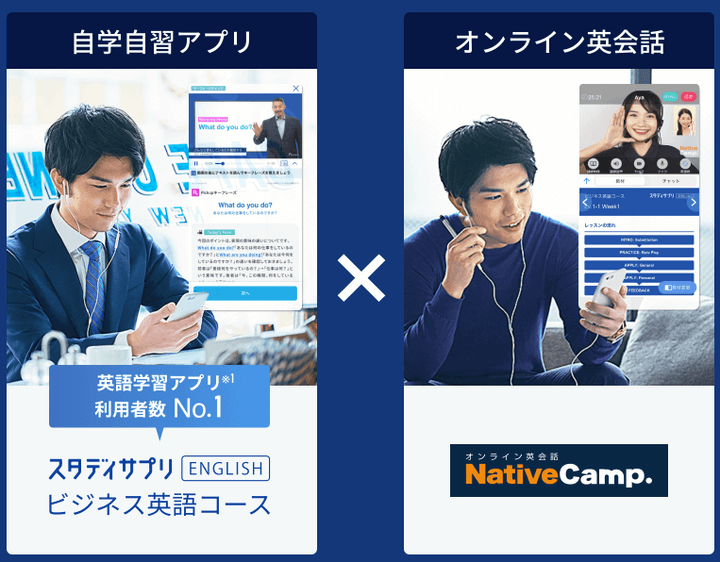
スタディサプリEnglishとネイティブキャンプは、パソコンだけでなく、アプリをダウンロードすることでタブレットやスマートフォンでも利用できます。(アプリのダウンロードは無料)
ネイティブキャンプについては、体験では100コインを無料でもらえるので、1レッスンを予約して受講でき、予約なしだとコイン不要でいつでも好きなだけ受け放題です!
無料体験では、ベーシックコースの内容も含めてスタディサプリEnglish「ビジネス英語コース」のすべてのサービスを、いつでも好きなだけ学習できます。
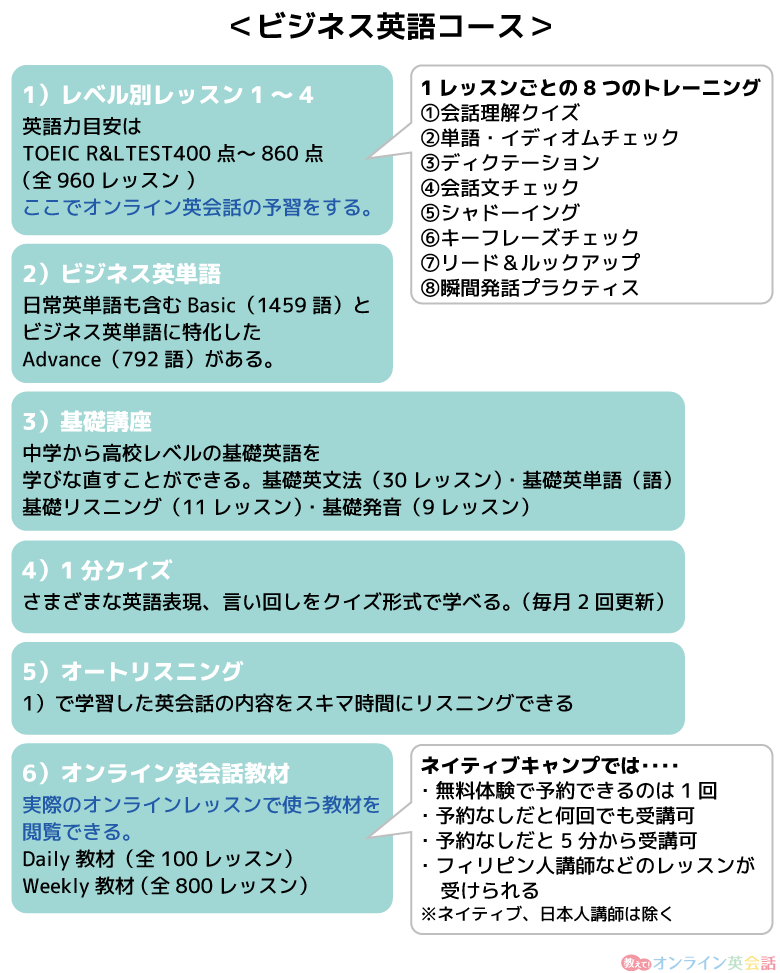
上の図「1)レベル別レッスン1~4」で設けられている、8つのトレーニングの具体的な内容は、以下の通りです。
ビジネス英語のレベル別レッスンの8つのトレーニング
| 1.会話理解クイズ | 会話を聞き取り、内容にあった選択肢を選ぶトレーニングです。すぐに正解を見ずに何度も聞いてみてリスニングを強化できます。 |
|---|---|
| 2. 単語・イディオムチェック | 会話のなかで出てくる重要な語彙、表現をクイズ形式で学習します。 |
| 3. ディクテーション | 聞こえた英文を書き取るトレーニングで、リスニングと語彙強化にとても効果的です。 |
| 4. 会話文チェック | 音声を聞きながら、会話の英文と日本語訳を確認します |
| 5. シャドーイング | 英文音声を後から追いかけて発話するトレーニングです。声が出せない環境の場合は、口パクで取り組みましょう。難しい場合は、字幕をONにすることもできます。 |
| 6. キーフレーズチェック | 解説動画を視聴しキーフレーズを覚えます。 |
| 7. リード&ルックアップ | キーフレーズを使った英文、和文を見ながら音読をします。声が出せない環境の場合は、口パクで取り組みましょう。 |
| 8. 瞬間プラクティス | 学習したキーフレーズを使って解答するトレーニングです。 ある状況に対して問題が出されるので、「相手の発言」を聞いたあとに、覚えたキーフレーズを使って英語で答えます。 声が出せない環境の場合は、口パクで取り組みましょう。 |
 kumiko
kumiko 以上が、無料体験で体験できる内容です。基本的にはビジネス英語コース英会話セットプランすべてのサービスを体験できると考えていただいてOKです!スタディサプリEnglishとネイティブキャンプは、パソコンはもちろん、アプリをダウンロードすれば、タブレットやスマホでも使えますよ。各アプリは無料でダウンロードできます!
スタディサプリEnglishビジネス英会話セットプランの体験談と口コミ
ここからは、スタディサプリEnglish「ビジネス英語コース」英会話セットプランの無料体験を受けた、わたしのリアルな体験談と口コミになります。
7日間の使い放題ということもあり、わたしはスタディサプリEnglishを4時間10分、ネイティブキャンプのレッスンを9回(3時間52分)と、文字通り使いまくりました!(笑)
7日間と利用期限がありましたが、実際に何回も利用してみて、わかったこともいろいろありましたよ。
スタディサプリEnlgishとネイティブキャンプをどのように利用するのか、どんな内容かなど詳しく知りたい方は、引き続き読んでみてくださいね!
 kumiko
kumiko スタディサプリEnglishで学習をはじめる前には、まずバックグランドで流れているBGMの設定をオフにしてください。(初期設定はONになっており、ずっと流れているとうるさいので。苦笑)また、iPhoneやiPadでスタディサプリEnglishのアプリを利用する場合は、端末の音声設定を「消音オフ」に切り替えておきましょう。「消音」のままだとリスニングの音声がまったく聞こえないので要注意です!(わたしはしばらく音声が聞こえない~なぜ???と戸惑っていました……)
スタディサプリEnglishは初心者から中級・上級者レベルまで対応
まずは、スタディサプリEnglish「ビジネス英語コース」のアプリの感想から紹介していきたいと思います。
スタディサプリEnglishの「ビジネス英語コース」では、ビジネス英語だけでなく、日常英会話を含め、語彙や基礎文法などいろいろなことが学習できるようになっています。
なのでスタディサプリEnglishビジネス英語コースの学習プログラムは、初級者から上級者向けまで幅広く対応しているので、長く使えるアプリだなと思いました。
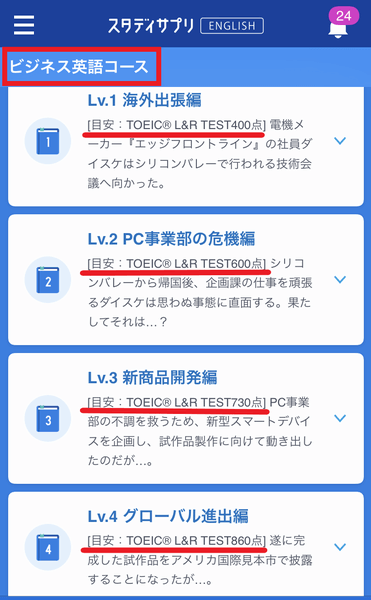
ビジネス英語コースは、TOEIC400点の英語初心者レベルから860点の上級者レベルまで対応しています。
わたしは英語が比較的話せる方なので、どのレベルから始めるか迷っていたのですが、最初に「Lv.2から始めてみましょう」とポップアップが出たので、レベル2「PC事業部の危機編」から始めることにしました。
このようにユーザーが悩むときに、的確なアドバイスをくれるところもいいなと思いました。
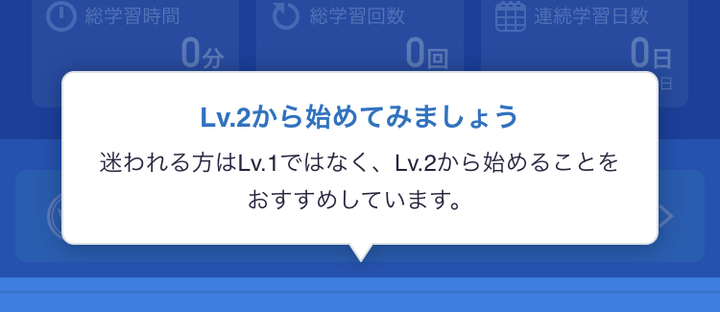
この他スタディサプリEnglishは、音声スピードについても、英語初心者から中上級者まで利用しやすいように速さを調整できるようになっていましたよ。
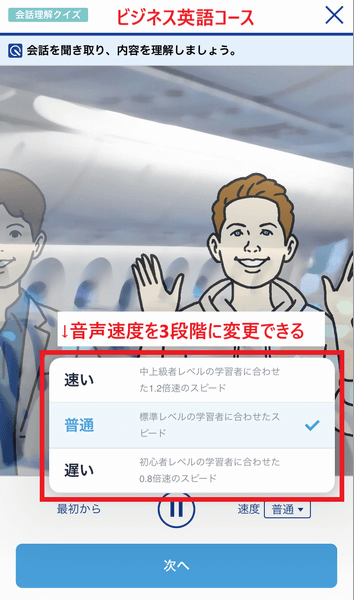
小さなことかもしれませんが、個人的にこの機能はとても便利で、毎日トレーニングをするとき非常に助かりました!
ビジネスに関する内容ということもありますが、レベルが上がるにつれて練習する会話内容の難易度も当然上がっていきます。
そのため、いきなりネイティブ並みのナチュラルスピードではすべて聞き取れない、発話についていけない、ということもありました。
でもそんなときは、音声スピードを遅めに変更してやり直し、徐々にスピードを上げていくということもできたので、途中で挫折することなく毎回学習できたのはよかったです!
スタディサプリEnglishアプリの使い方は簡単!ビジネス英語を効果的に学習できた
スタディサプリEnglishは、アプリで気軽にいつでも学習できるというのもメリットのひとつです。
正直なところ、「スキマ時間でビジネス英語を気軽に勉強できるほど、本当に使いやすいのかな……?」と少し疑っていたわたし。
というのも、これまでいくつか英語学習アプリを試してみましたが、次のように何かしら小さな不満が残ったからです。
「こんな機能があれば使いやすいのについていない……」
「こんなトレーニングもあればいいのになぁ……」
しかし、スタディサプリEnglishのアプリは、どのトレーニングも自分の英語力に合わせて臨機応変に利用しやすく、機械音痴のわたしでもすぐに使い慣れましたよ!
なかでもわたしがいいなと感じたトレーニングのひとつが、ディクテーションです。
ディクテーションは、音声を聞いて一語一句、書き取るトレーニングなので、英文入力が必要不可欠になります。
普段からスマホやタブレットの英文入力に慣れている人はとくに問題ありませんが、そうでない人にとっては、まず英文入力で苦労してしまうトレーニングです。
実際わたしも、スマホやタブレットの英文入力がとても苦手なタイプ。
他のアプリを利用したときも、答えはわかっているのに入力ミスで解答するのに時間がかかるということがよくありました。
また、英単語は日本語と比べてどうしても文字数が多くなるため、入力にもたもたしていると地味にストレスが溜まってくるのです……。
そんなディクテーションですが、「スタディサプリEnglishでは果たしてどうか……?」と思いながら使ってみました。
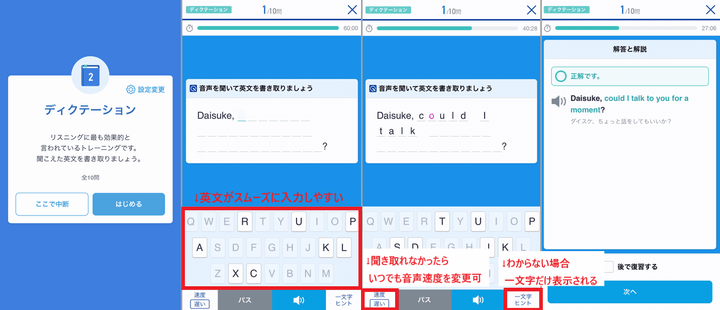
嬉しいことに、スタディサプリEnlgishは、わたしでもスムーズに入力できるようなキーボード仕様になっていました!!(ちょっとこれには感動!)
この画像を見てわかるように、あらかじめ入力できる英語のキーが少なくなっていたので、間違って隣り合わせのキーを入力ミスをすることもほとんどありませんでした。
(もちろん、入力設定を変更すればすべて英語のキーを表示することもできます。)
スタディサプリEnglishのディクテーションは、1問ごとに時間制限があるのですが、スムーズに問題を解くことができましたよ。
また、音声スピードも簡単に変えられるだけでなく、わからなくても一文字だけヒントとして教えてもらえるヘルプ機能もついています。
なので、問題の途中で挫折してギブアップすることなく、しっかりとディクテーションのトレーニングにも取り組めました!
いままで使ったディクテーションができる英語学習アプリのなかでは、一番使いやすかったですよ。
個人的にもう一つよかったと感じたトレーニングは、シャドーイングです。
シャドーイングは、流れてくる音声をお手本として聞きながら、同時にその音声にほぼかぶせて発話練習する、英語初心者にとってなかなか難しいトレーニングです。
まずお手本となる音声を正しく聞き取れるかがポイントになりますが、リスニング力が十分でない英語初心者にとっては、ここで挫折してしまうこともあります。
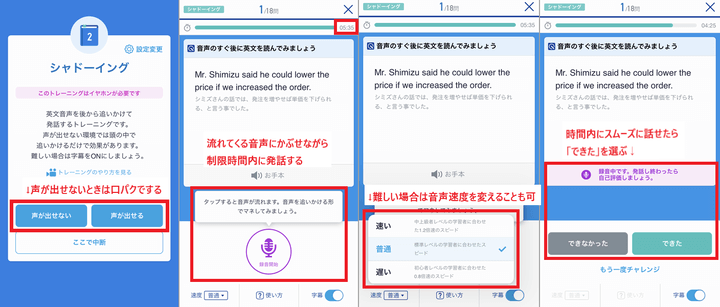
しかしスタディサプリEnglishでは、シャドーイングでも音声速度を変えられたので、自分のリスニング力に合わせて利用できましたよ。
またわたしはこのシャドーイングでは、音声スピードに合わせてスムーズに発話することを重視し、最終的に「速い」スピードで話せるようになるまで繰り返し練習することを心掛けました。
そうすることで、ビジネス英会話に必要な語彙や表現を覚えるだけでなく、口が英語を話すことに慣れてくるという感覚を徐々につかめていけたと思います!
もし声が出せない場所でおこなう場合は、口パクでも効果があるようなので、ぜひ通勤時間などのスキマ時間にもトライしてみてください。
ディクテーションとシャドーイング以外では、リード&ルックアップというトレーニングもよかったと思います。
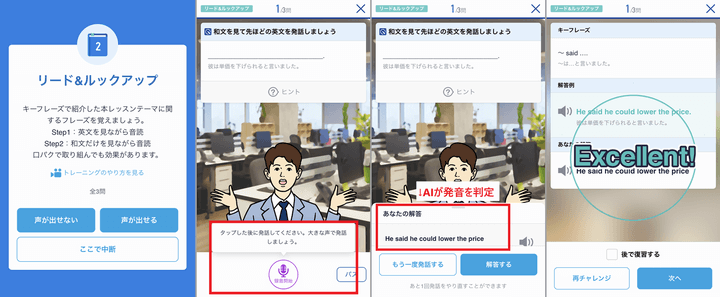
まず、ビジネス英会話でよく使われるキーフレーズをマイクに向かって話して録音します。
そうすると、AIが話した内容を文字におこして、正しく発音できているかを判定してくれるというトレーニングです。
このリード&ルックアップは、いきなりオンライン英会話など人前で英語を話して練習することが緊張する人や抵抗がある人には、いい練習になるのではないかと感じました!
AIの発音判定については、AIの精度によって左右されることも多い機能です。
実際なかには誤判定が多くて、ちょっと使い物にならないなというアプリもありました。
しかし、スタディサプリEnglishのAIは、誤判定も少なくて、きちんと判定していたと思います!
AIの発音判定が正解になるまで、何度も発話することで、ここでもしっかりとスピーキングの練習ができましたよ!
この他に、番外編として個人的にお気に入りだった学習が、1分クイズです。
時事ネタの英単語や、ビジネスシーン、日常生活で使われるさまざまな英語表現や語彙を、ちょっとしたスキマ時間に気軽に勉強できます。
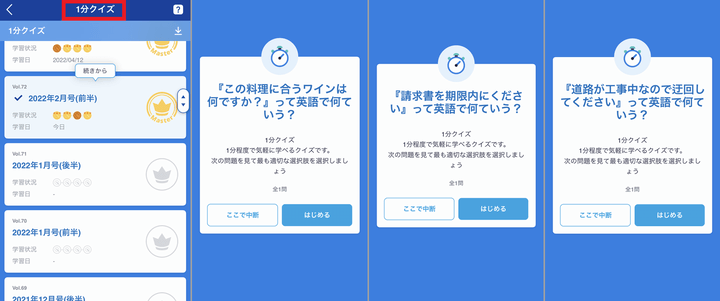
上の画像のように「この料理に合うワインは何ですか?」や「請求書を期限内にください」など、ビジネスや日常でもよく使われそうな言い回しを学べましたよ!
ただ1分クイズでは、英文音声がついていなかったので、欲を言えば音源が聞ける機能もあるとより助かるなと感じました。(今後の改善に期待!)
また、ビジネス英単語や基礎講座などでは、間違った語彙や問題があれば、あとで復習できるような復習トレーニングの機能もついています。
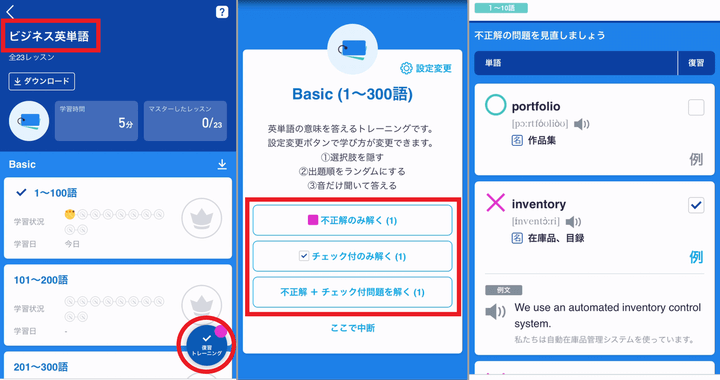
定期的に復習トレーニングの丸いアイコンが出てくるので、間違ったところやうろ覚えなところを繰り返し学習できるようになっていました!
確実に定着できるまでしっかりと学習できるので、その点についても助かるポイントだと感じました。
このように全般的にスタディサプリEnglishのアプリは、だれでも使いやすい仕様になっているので、安心してビジネス英語を学習できると思いますよ!
スタディサプリEnglishのアプリは継続しやすい工夫も!学習管理も簡単
スタディサプリEnglishが使いやすいのはわかったと思いますが、次のように不安に感じている方もいますよね?
「仕事が忙しいので、本当に続けられるかわからない……」
「アプリだと途中で飽きてしまうかも……」
熱しやすく飽きやすいうえ、面倒くさがり屋のわたしも、正直なところ、無料体験の7日間でさえ毎日続けられるかと少し心配でした。
しかしスタディサプリEnglishには、続けやすいようにいくつかの工夫があったので、わたしでも7日間、毎日続けることができました!
ひとつ目の工夫として、スタディサプリEnglishから1日に何度かスマホに通知がくることです。
スタディサプリEnglsihの学習をはじめる際に、「通知をオフにしている人に比べて約1.7倍学習が継続しています」というメッセージが表示されたので、通知の設定をオンに。(下の左画像)
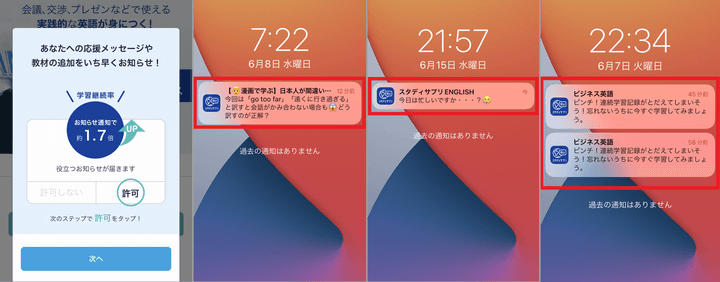
正直、通知がくるだけで1.7倍も続けやすくなるとは、信じがたかったのですが、これがわたしには意外と効果的でした!
体験の1日目、2日目はまだやる気満々で、時間があればアプリを開いていたのですが、3日目くらいに「なんだか今日はやる気でない……」と急にトーンダウン。(でました!三日坊主。苦笑)
でも朝から定期的に通知が表示され、夜になっても学習しなかったら、「今日忙しいですか…..?涙顔スタンプ」「ピンチ!連続学習記録がとだえてしまいそう!」という通知が。
これには、わたしの重い腰もついにあがり、アプリを開きましたよ。(苦笑)
そんな感じで気づけば、7日間の体験期間中、わたしでも毎日アプリを開いて勉強できました!なので、スタディサプリEnglishの通知はオンに設定しておくことをおすすめします。
定期的に通知がくることで、学習のし忘れを防げるのはもちろん、わたしのように面倒くさがり屋の方でも、毎日コツコツと学習できるのではないかと思います。
くわえて、スタディサプリEnglishの学習は、わずか数分から学習できるものが多いので、それもわたしが継続しやすかった理由のひとつです。
ネイティブキャンプのレッスンの予習部分にあたる、ビジネス英語コースのレッスン(8つのトレーニング)についても、ひとつのトレーニングが最短3分ほどでできるので、通勤などのスキマ時間に学習しやすいと思います。
この他に、わたしが続けられた理由として、スタディサプリEnglishのビジネス英語コースのレッスンが、ドラマ仕立てに作られていたことがあります。
どういうことかというと、ビジネス英語コースのレッスンでは、日本人のマオとダイスケが渡米し仕事をするというストーリーで、全960レッスンがつながっているのです。
以下の画像は、マオとダイスケが搭乗した飛行機がサンノゼに到着し、税関でうっかり持ち込んだ一本のバナナについて、ダイスケが係官に叱られるという場面。
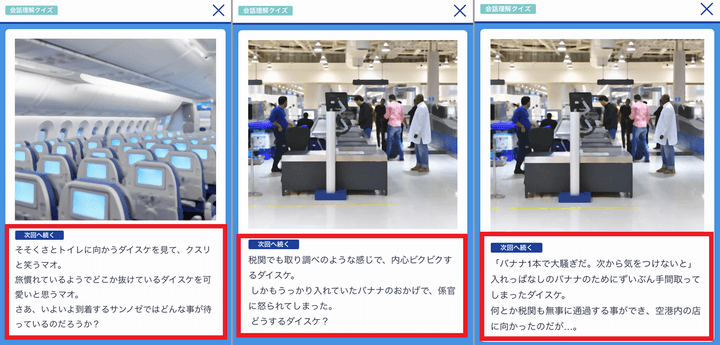
このときは「ダイスケ、なぜわざわざバナナをアメリカまで持っていく!?」と思わずツッコミながらトレーニングをしました。(苦笑)
このように思わずクスッと笑いたくなる小ネタが盛り込まれていて、なんとなく毎回続きが気になるような内容になっています。
小さなことかもしれませんが、毎日の英語学習が飽きそうになったとき、マオとダイスケの続きが気になるし、もうちょっと頑張ってみるかというモチベーションにもつながるかもと感じましたよ。
(どうもダイスケとマオはお互いに気になっているようで、(とわたしは思っている)今後アメリカでの二人の行く末が気になる……!?)
またスタディサプリEnglishでは、学習した内容と時間が自動的に記録されるようになっていました。
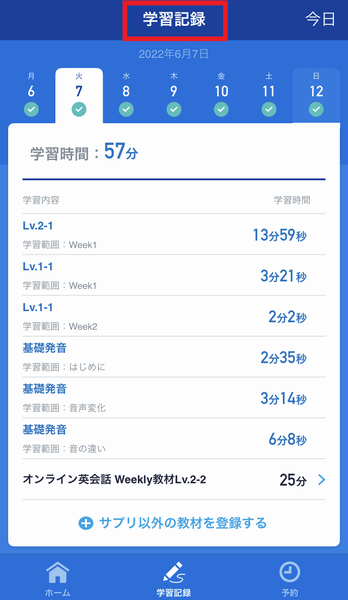
そのため、自分が毎日どんなことをどれだけ勉強したかわかりやすく学習管理できるようになっていました!
ただネイティブキャンプで受けたレッスンについては、自動的に記録されるよう連携されていません。なので、もしスタディサプリEnglishのアプリで一緒に管理したい場合は、手動で入力するようにしましょう。
ネイティブキャンプで受講できるのはビジネス英語コースのDaily教材とWeekly教材
スタディサプリEnglishで予習したあとは、早速ネイティブキャンプのオンラインレッスンを試してみることにしました!
ネイティブキャンプでは、スタディサプリEnglishのビジネス英語コースのWeekly教材、またはDaily教材のどちらかを選択できます。
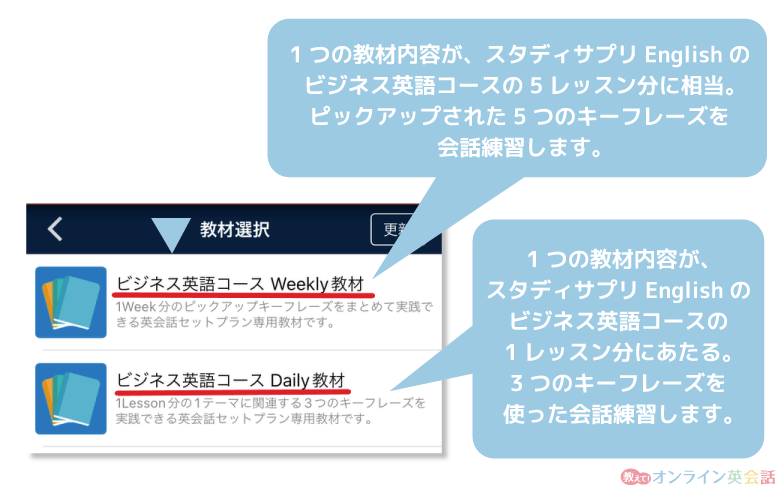
Weekly教材については、スタディサプリEnlgish「ビジネス英語コース」の5レッスン(5日分)のなかから、選ばれた5つのキーフレーズを使って講師と会話練習をする内容になっています。
またDaily教材に比べて、Weekly教材は、ロールプレイによる会話練習が多く含まれています。
なのでWeekly教材は、5レッスン分の内容をまとめて復習をしたい方や、ロールプレイをたくさんおこなう教材中心のレッスンを受けたい人におすすめです。
一方でDaily教材については、スタディサプリEnlgish「ビジネス英語コース」の1レッスン(1日分)からピックアップされた3つのキーフレーズを講師と会話練習する内容です。
Daily教材は毎日オンラインレッスンを受けたい方や、教材を使ったレッスンだけでなくフリートークで会話練習もしたい方に適していると思います。
というのも、Daily教材はWeekly教材に比べて、学習する内容量が少ないので、教材をつかったレッスンが早めに終わることが多いからです。
実際、Daily教材を使ったレッスンだと時間があまることが多かったので、フリートークをするか、次の教材に進むか選ぶことが多くありました。
一方でWeekly教材を使ったレッスンだと、フリートークにまわす時間があまりなかったです。
なので、もしフリートークで実践的な会話練習もあわせてしてみたいという方は、Daily教材を選ぶといいでしょう。
Daily教材とWeekly教材の詳しい内容は以下のとおりです。
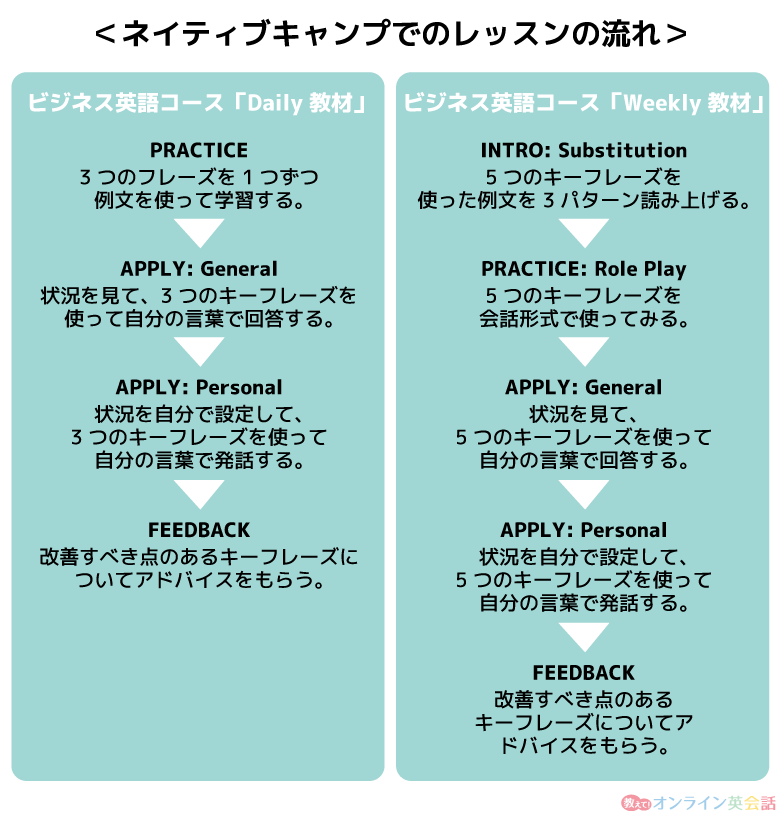
Weekly教材のロールプレイによる会話練習を除いて、おもな構成はどちらとも同じなのがわかりますね。
毎回のレッスンの終わりには、講師からのフィードバックもあり、「正確さ、文法」「発音」「流暢さ」についてコメントをもらえます。(下の画像左側)
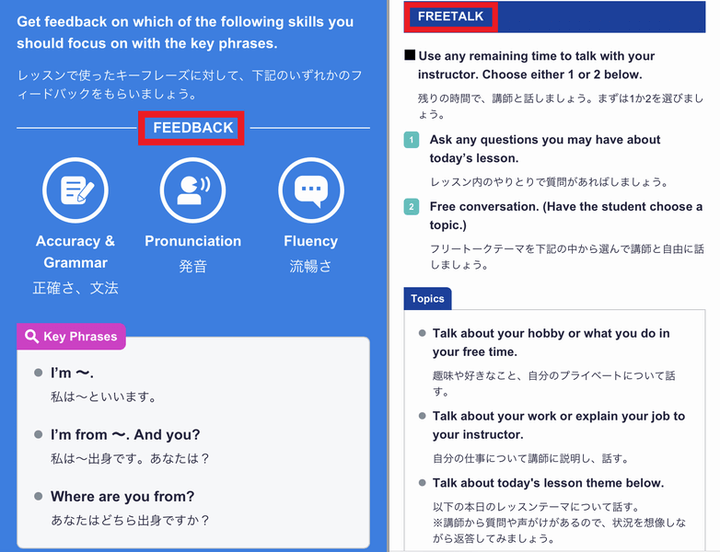
フリートークのトピックについては、自分の好きなこと、仕事について、本日のレッスンテーマについて話すなどから、自由に選べましたよ!(上の画像右側)
どちらの教材も使ってみて、とくに大きな不満はありませんでしたが、個人的に少し残念だったのは、Daily教材についてです。
先ほども触れましたがDaily教材は、スタディサプリEnglishの1レッスンの学習内容のなかからピックアップされた、3つのキーフレーズを中心に会話練習する内容になっています。
つまり、スタディサプリEnlgishで予習したすべての内容を、オンラインレッスンで講師と実践練習することはできません。
スタディサプリEnglishでは、1レッスンごとに、ビジネスシーンや日常でよく使われる基本の表現や語彙がたくさんあったので、とても参考になります。
なので、わたしはディクテーションやシャドーイングなどでたくさん予習していたのですが、オンライン英会話レッスンでは限られたフレーズのみの練習だったので、あまり予習したことが活かせてるという感覚がありませんでした……。
英会話レッスン自体は楽しかったのですが、Daily教材については、スタディサプリEnglishのレッスンに近い内容で会話練習できるものもあればいいのになと感じました。(今後に期待かな!?)
ネイティブキャンプの予約も簡単!ビジネス経験のある講師も在籍
どの教材でオンラインレッスンを受けるか決めたあとは、早速ネイティブキャンプのレッスンの予約をしてみました!
無料体験では、100コインが無料で付与されるので、1回分のオンラインレッスンが予約できるようになっています。
ネイティブキャンプのレッスンの予約方法は、とても簡単でしたよ!まず、メニューにある「オンライン英会話を予約!」をクリックします。
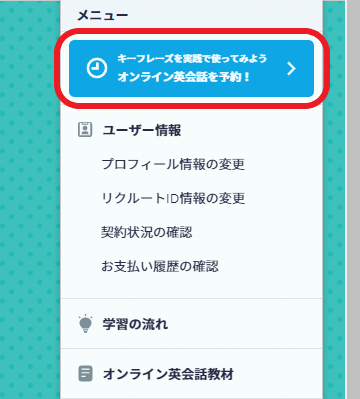
次に、ホームページのトップにある「講師を探す・予約」のアイコンから、「予約・お気に入り講師」の項目の「予約/日時別講師検索」をクリック。
すると、希望の日時、時間帯、講師の国籍・性別・年齢・職歴、教材を選べる画面がでてきます。
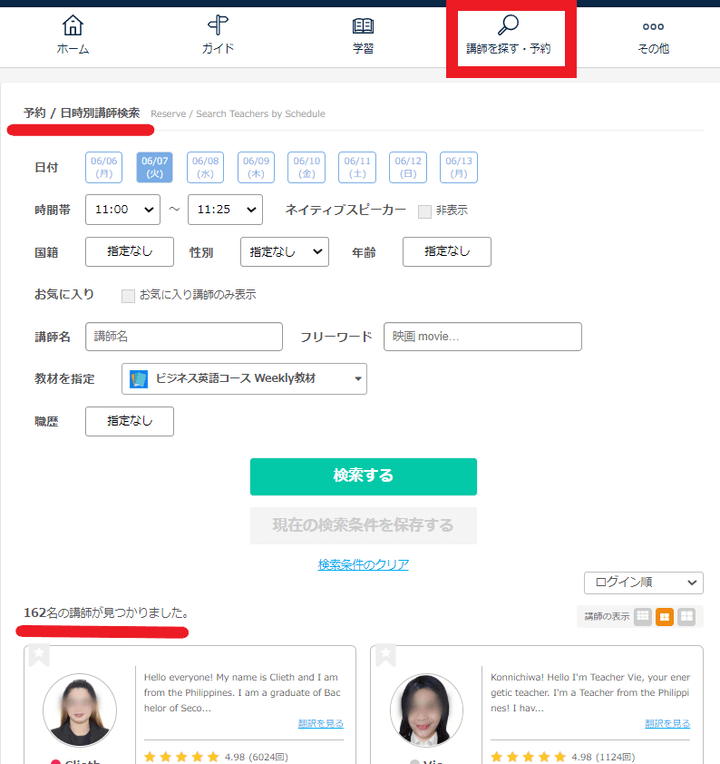
希望の条件を選び「検索する」をクリックすると、予約可能な講師が表示されます。わたしが検索した条件では、162人の講師が予約可能でしたよ。
ためしに、一般的に受講する人が多い夜の時間帯(20時から10時25分のあいだ)で調べてみると、328人もの講師が予約可能でした!
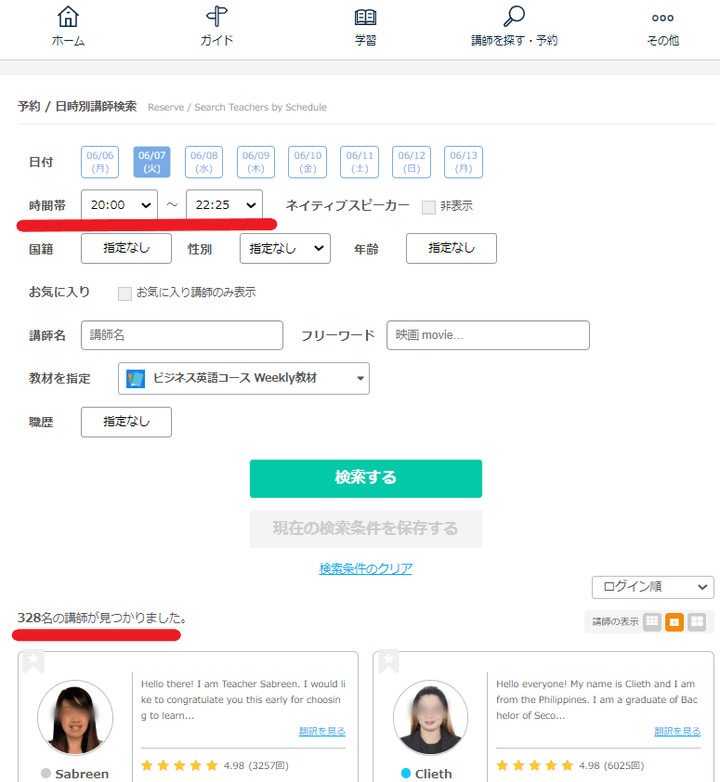
在籍している講師の数は十分なので、仕事終わりに受講しやすい夜の時間帯でも予約に困ることはなさそうです!
講師の国籍については、残念ながらアメリカ・イギリス・オーストラリアなどネイティブ講師と日本人講師は選べません。そのため、フィリピン人やアフリカ系の講師が中心のレッスンになります。
ネイティブ講師を選べないのは、個人的にはちょっと残念……。(でもこの料金設定なので、しょうがないのかもしれませんが)
どうしてもネイティブ講師からレッスンを受けたい場合は、裏技として南アフリカやナイジェリアの先生を検索してみるといいかもしれません。
なぜかというと、南アフリカやナイジェリアは英語のネイティブスピーカーが多い国だからです。
しかしわたしが検索してみて調べてみたところ、南アフリカやナイジェリアの先生は10人ほどとそんなに多くはありませんでした。
なので、やはりメインはフィリピン人講師など非ネイティブ講師によるレッスンになるのではないかと思います。
また、ネイティブキャンプでは、講師の職歴の分野や職種を細かく絞って検索することもできましたよ。
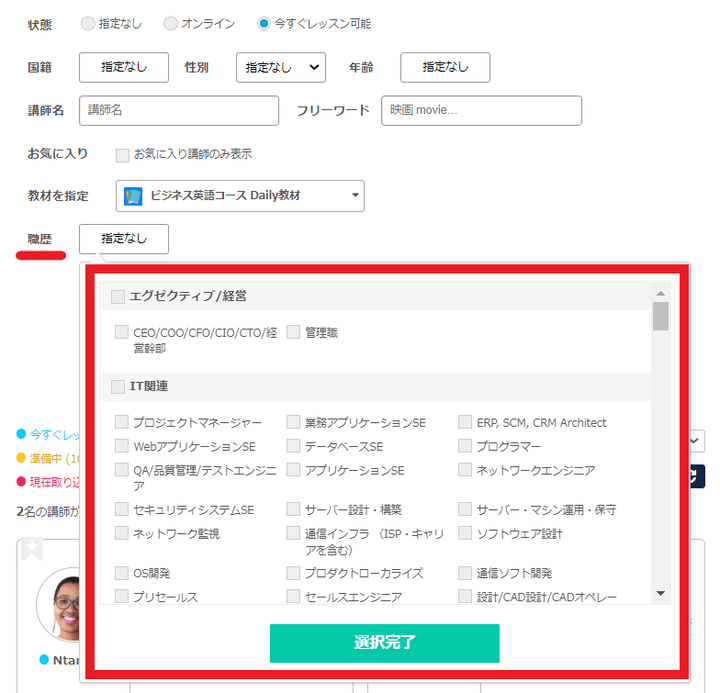
ネイティブキャンプの講師の職歴で検索条件にかけられる分野は、全部で次の通りです。
ネイティブキャンプの講師の職歴の分野
- エグゼクティブ/経営
- IT関連
- 電機(電気/電子/半導体)
- メディカル/医薬/バイオ/素材/食品
- 建築/土木/設備/不動産
- コンサルティング
- 総務/人事
- 法務
- 財務/会計
- 事務系
- カスタマーサービス
- 金融/銀行/証券
- 保険
- 営業
- マーケティング/PR
- ホテルレジャー/外資系/旅行
- 教育/トレーニング/語学系
- クリエイティブ(インターネット関連)
- クリエイティブ(広告/出版/放送/映像関連)
- クリエイティブ(その他)
とくに英語中上級者で、より自分の実践的なビジネスシーンにあわせて会話練習やフリートークをしたい人は、この職歴の検索機能もうまく使ってみるといいでしょう。
講師を検索条件で絞ったあとは、講師の名前の下にある星の評価(星5つでの評価)と、これまでのレッスン回数を参考に講師を選びます。
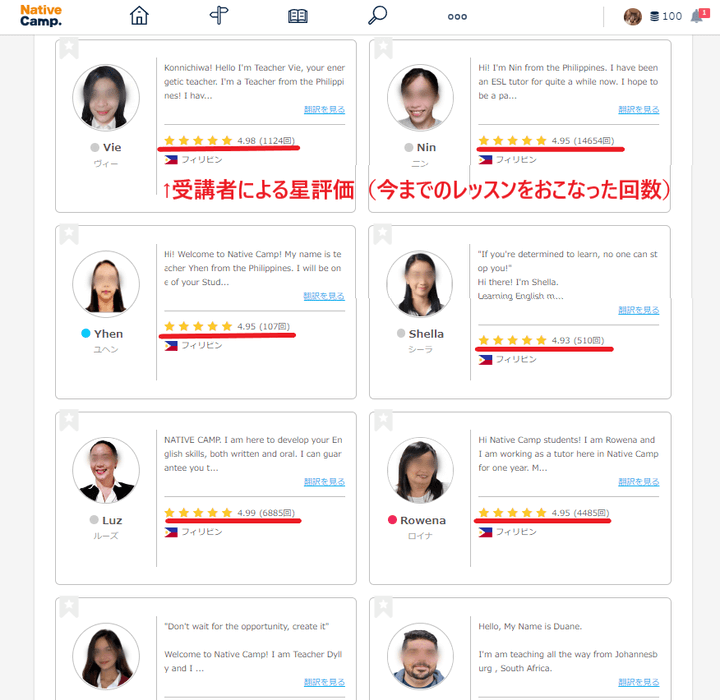
気になった講師がいれば、講師の細かいプロフィールをチェック。
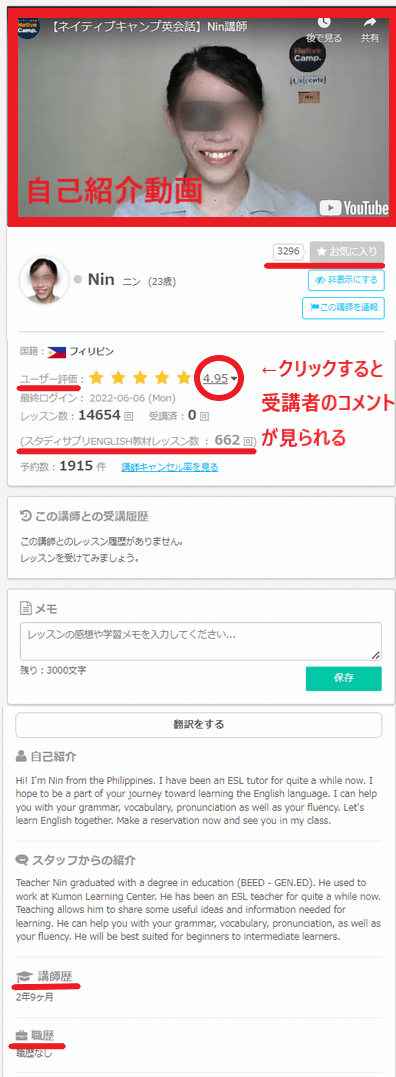
講師の紹介ページでは、自己紹介動画や、お気に入りとしてこの講師を登録している人数、スタディサプリEnglishの教材を使ったこれまでのレッスン数、講師歴、職歴、などが載っていました。
実際の受講者による講師に対する評価や口コミについても閲覧できるので、講師選びの際に参考になると思います。
自分にとって聞き取りやすい英語かどうかのチェックも兼ねて、講師の自己紹介動画を見ておきました。
というのも、とくにフィリピン人など非ネイティブ講師のなかには、特有のなまりが強い人もいるからです。
講師によっては、英語が聞き取りにくいことも。(これはフィリピン人講師あるあるなのですが、ある程度仕方がないのですが……)
自己紹介動画で聞き取りやすくても、実際のレッスンでは聞き取りにくいという先生もたまにいますが、先生を選ぶときの参考にはなります。
講師を決めたら、講師のスケジュールから受講したい日時を選んでクリックします。
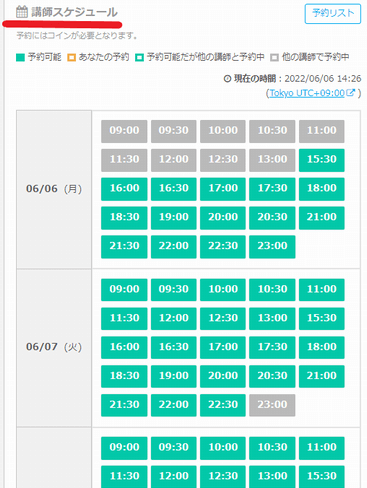
すると、下のような画像が表示されるので、レッスンで使いたい教材を選び、「次へ」をクリックしてください。
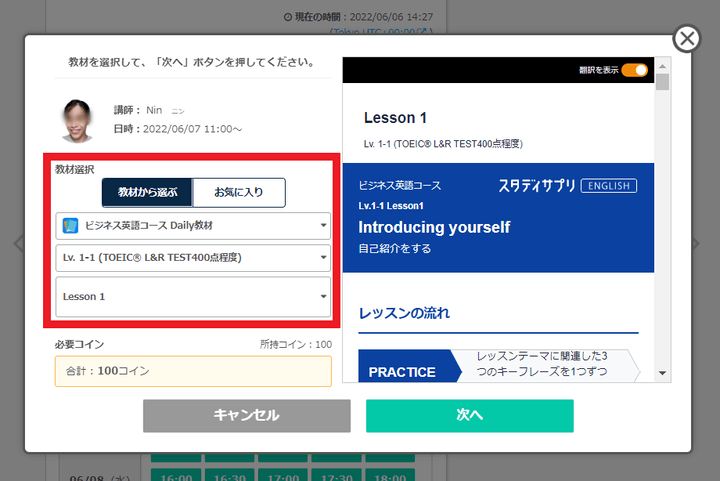
最後に「予約確定」をすれば、これでレッスンの予約は完了です。次は、いよいよレッスンの受講になります!
ネイティブキャンプのオンライン英会話のレッスンは受けやすかった
予約時間が近づいてきたら、ネイティブキャンプのホームページに表示されている「本日のご予約レッスン」にある「講師詳細」をクリックします。(パソコンの場合)
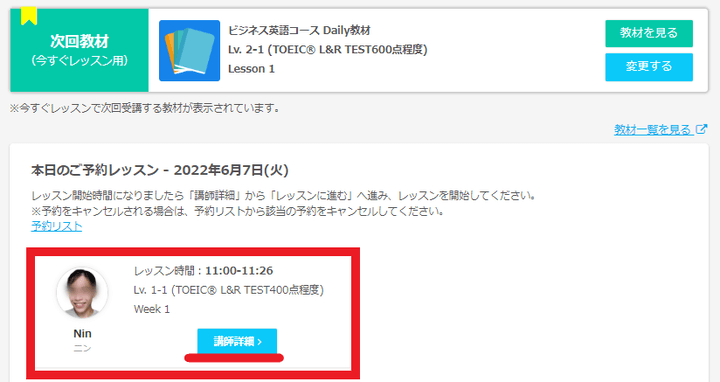
次のようが画面がでてくるので、「予約レッスンへ進む」を選択すると、レッスンルームに入室できます。
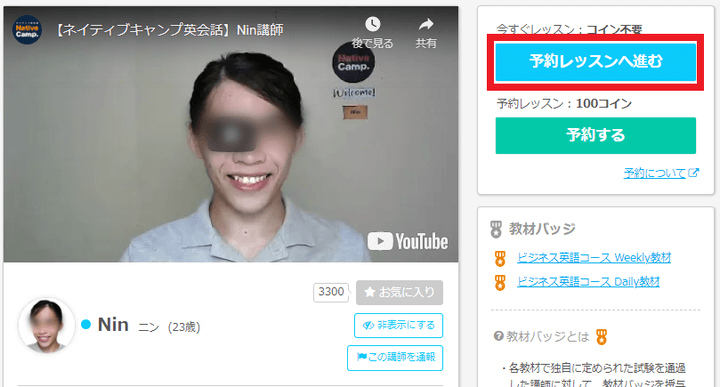
ちなみにレッスンルームに入る前に、教材を選びなおすこともできますよ。ネイティブキャンプのレッスンルームは、以下の画像のような仕様となっています。(パソコンの場合)
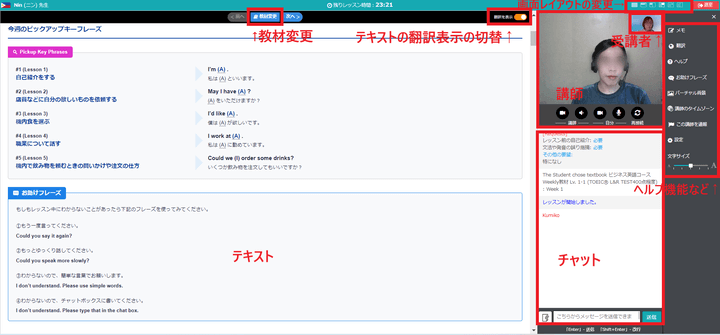
画面真ん中に選択した教材のテキストが表示されます。そして右側の上に講師と受講者の映像があり、その下にはチャットできるスペースがありました。
一番右には、チャットの自動翻訳やお助けフレーズなど、英語初心者にとって助かる機能もあるので安心。
以下の画像は、英語初心者に役に立つお助けフレーズの機能です。
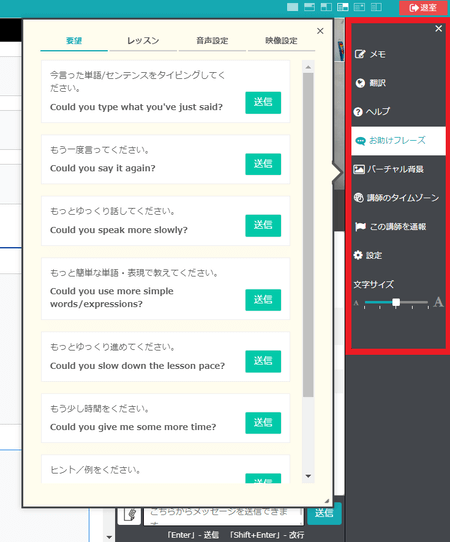
伝えたいフレーズを選んで「送信」をクリックするだけで、チャットに自動的に入力されるので、ちょっとした先生とのやりとりをするときに助かります。
レッスンルームのレイアウトについては、自分にとって見やすいレイアウトを選べるようになっていたので、Skypeレッスンよりも受講しやすいなと感じましたよ!
実はSkypeを使ったレッスンだと、講師映像がテキストやチャットと重なって見にくいことがあるのです。
また、テキストを別ブラウザで表示しないといけないため、レッスン中の操作が地味にストレスに感じることも……。
その点で、ネイティブキャンプは使いやすい独自のレッスンルームを導入していたので、ストレスを感じることなく受講できたと思います!
その他にも、教材の変更や、テキストの翻訳表示の切替、レッスンルームのレイアウト(7パターン)も自由に変えることができますよ。
とくにわたしがレッスンで助かった機能のひとつは、バーチャルの背景が選べたことです。
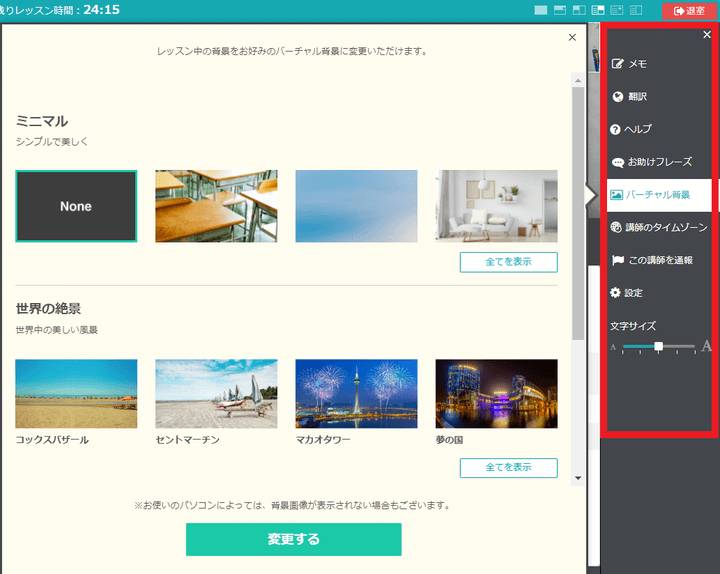
この機能のおかげで、部屋を見られたくないときはバーチャル背景で隠せたので、気軽にいつでもレッスンが受けられました!(ただし、この機能はどうもパソコンで受講したときにだけ使えるようです)
このバーチャル背景の機能がついているオンライン英会話は案外なく、ネイティブキャンプで初めて利用しました。
続いて気になる講師の質については、無料体験で受けたどの先生も、スムーズにレッスンを進めてくれたので、とくに不満に思うこともなかったです。
ちなみに今回の無料体験で、わたしはすべてフィリピン人講師のレッスンを受けました。
フィリピン人講師の特徴として、フレンドリーで優しい先生が多いので、どの先生のレッスンも緊張することなく受講できましたよ!
レッスンを始める前には、「この話すスピードで聞き取れますか?」と必ず確認してくれ、レッスン中も「この内容は理解できましたか?大丈夫ですか」とたびたび尋ねてくれました。
「フィリピン人は訛が心配」という人もいますが、基本的にネイティブキャンプの講師はどの先生もチャットを使って、話しているポイントや問題の解答など、文字におこしながらレッスンを進めてくれました。
ですから、「先生が話していることが全然わからなくて困る……」ということもなかったので、安心して受講できると思いますよ!
ネイティブキャンプは予約なしだといつでも好きなだけ受講できる!
予約レッスンを受けたあとは、オンライン英会話では珍しい予約なしでも受講できるレッスンも試してみることにしました!
わたしが知っている限り、予約しなくても受講できるオンライン英会話は、Camblyとネイティブキャンプだけ。
予約なしのレッスンだと、普段お仕事などで忙しくて、決まった時間に受講しにくいという人でも、時間ができたときにいつでも利用しやすいので便利です。
さらに、ネイティブキャンプの予約なしのレッスンは、好きなだけ受講できる受け放題!!
予約なしのレッスンの受け方についても、とても簡単でしたよ。(今回はスマホのアプリを使って受講してみました)
まず、アカウントのホームページの下にある「オンライン英会話 Native Campの開く」を選んでください。
すると、ネイティブキャンプのアプリが自動的に開かれ、予約なしでも受講できる待機中の講師が表示されます。
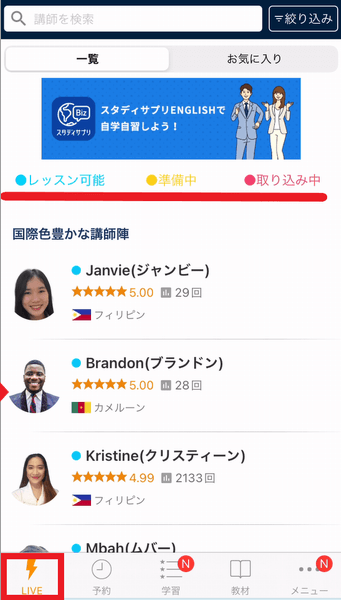
青ランプがついている講師は、今すぐレッスン可能な先生なことを表しています。黄色ランプはもうすぐオンラインになる先生、赤ランプは現在ほかのレッスンをしている先生ということになります。
わたしが受講したときはいつも、フィリピン人講師を中心に、青ランプがついている先生が十分にいましたよ。
講師を選んでクリックすると、下の左画像のように、講師の自己紹介ページが表示されるので、その下にある「今すぐレッスンする」をクリック。
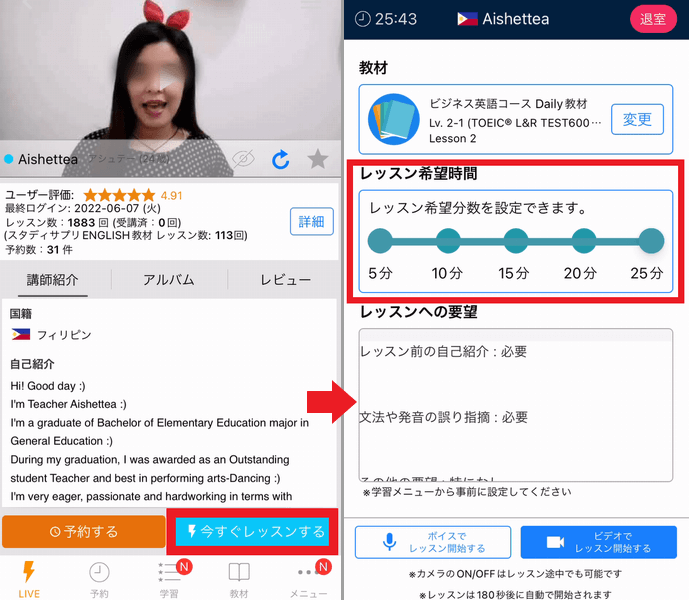
すると、レッスンルームに入る前に、レッスン時間を(5分・10分・15分・20分・25分)選べる画面が表示されました。
ここまでにかかった時間は、わずか数分!予約なしで受講できるだけでも十分に利用しやすいのですが、レッスン時間も自由に選べるため、お仕事の合間などによりフレキシブルに利用できると思います!
ちなみに、わたしは体験中に、全部で8回予約なしのレッスンを受講しましたが、大体問題なくスムーズにすぐ受講できましたよ。
ただたまに、講師のプロフィールや動画をチェックしている間に、ほかの受講者が選択してしまって「取り込み中」になってしまうこともありました……(涙)
その場合は、またほかの空いている先生を探すことになります。
評価の高い先生については、やはり人気なのか、すぐにほかの受講者にとられるのかなと感じたので、なるべく早く「今すぐレッスンへ進む」を選んだ方がいいかもしれません!
レッスン時間と教材を選択して「今すぐレッスンする」をクリックすると、レッスンルームに入室します。
スマホのアプリのレッスンルームは、次のようなレイアウトになっていました。
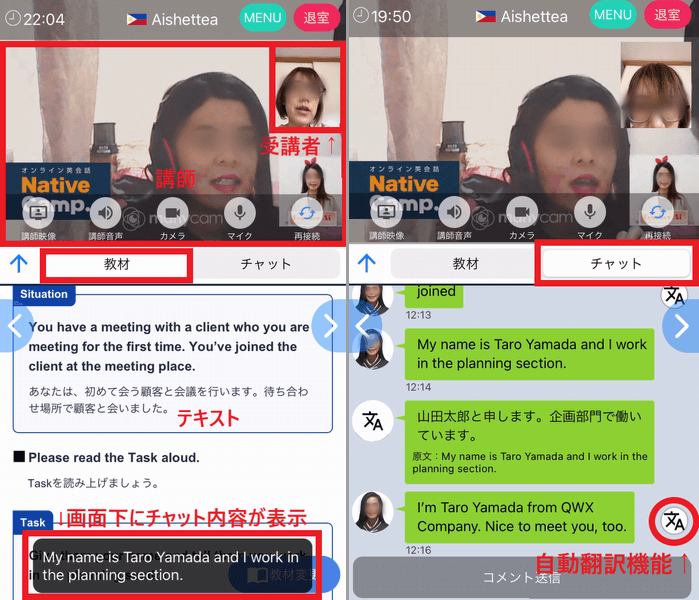
講師と受講者の映像が上に、テキスト教材またはチャット履歴が下に表示されているのがわかると思います。
アプリの場合、テキスト教材とチャット履歴は、真ん中の「教材」と「チャット」のアイコンで切り替えられるようになっています。
画面が大きいパソコンだと、一画面ですべて完結できるので、この切り替えの必要がなく、より受講しやすいかもしれません。
でも、数回レッスンを受けるうちに、わたしでもアプリの使い方に慣れたので、アプリでも問題なく受講できると思います!
ちなみに、iPadなどタブレットで受講する場合は、画面を縦にしてレッスンを受けるようにしてください。(横のレイアウトにはアプリが対応していませんでした)
iPadのレッスン画面のレイアウトについては、スマホと同じです。ネイティブキャンプのアプリは、無料でダウンロードできるので、ぜひあわせて使ってみてもらえたらと思います!
スタディサプリEnglish英会話セットプランの無料体験はお得感満載!
スタディサプリEnglish「ビジネス英語コース」の英会話セットプランの無料体験を受けた一番の感想は、とてもお得な無料体験だったということです。
7日間無料で、スタディサプリEnglishは使い放題!ネイティブキャンプも受け放題だったので、納得いくまでしっかりと試すことができましたよ!!(※無料期間は申込日を1日目とします)
わたしは7日間の無料体験中に、スタディサプリEnglishを4時間10分。ネイティブキャンプのオンラインレッスンを9回(3時間52分)も試すことができました!
下の画像は、わたしが無料体験で利用した履歴になります。
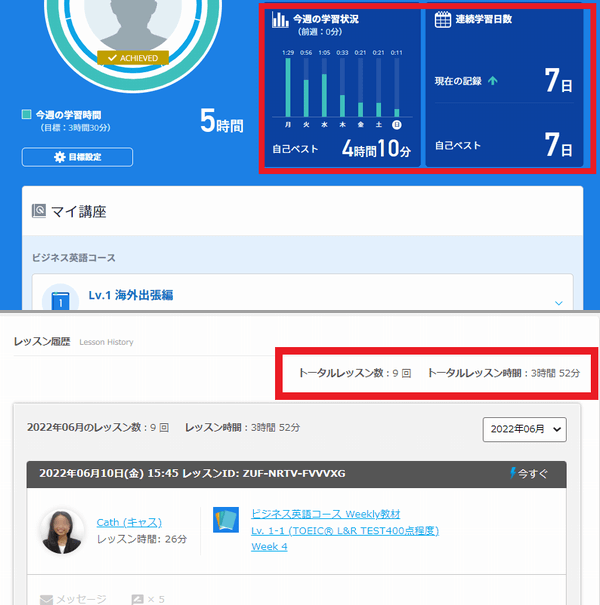
スタディサプリEnglishのアプリは、思っていた以上に使いやすく、ちょっとした時間にビジネス英語を学習しやすくなっていると思います。
トレーニング内容もしっかりとしていたので、毎日こつこつと続けていれば、基本となるビジネス英語をしっかりと学べるのではないかなと感じました。
ネイティブキャンプについては、ネイティブ講師や日本人講師を選べないのは残念でしたが、それよりもレッスン受け放題のメリットの方が大きかったです!
わたしがネイティブキャンプでよかったと感じた点は、次の3つあります。
ネイティブキャンプでよかったこと
- 1回のオンラインレッスンでキーフレーズがすらすらと話せなかったときは、繰り返し何度でも受講できること。
(追加料金を払うことなく、追加レッスンを受けられるのは助かる!) - 事前に予約をしなくても、いつでもレッスンが受けられること。
(先の予定がわからなくても大丈夫!予約する手間も省ける!!) - もし途中でインターネット通信が不安定で受講できなくなった場合でも、すぐに他の講師に変更して受けなおせること。
(いちいちヘルプセンターにレッスンの振替申請をする必要もなし!)
継続しやすさ、利用のしやすさを重視した場合、ネイティブキャンプは一番だと思います。
スタディサプリEnlgish「ビジネス英語コース」の英会話セットプランは、アプリでの自己学習とオンライン英会話をお得に使いながら、ビジネス英語を気軽に学びたいという方におすすめですよ!
 kumiko
kumiko ここまでが、わたしがスタディサプリEnglish「ビジネス英語コース」の英会話セットプランの無料体験を受けた体験談になります。次では、無料体験の申し込みの手順を紹介しているので、この無料体験を受けてみたいと思った方は参考にしてくださいね!
スタディサプリEnglishビジネス英会話セットプランの無料体験の申し込み手順
スタディサプリEnglish「ビジネス英語コース」の英会話セットプランの無料体験の申し込みは、とても簡単です!
無料体験の申し込みのおもな流れは、まずスタディサプリEnglish(リクルート)の登録をし、そのあとにネイティブキャンプの登録をおこないます。
詳しい手続きの手順は、以下で紹介しているので参考にして頂ければと思います!
無料体験の申し込み手順
スタディサプリEnglishの公式サイトにアクセスしてください。そして、「7日間の無料体験お申し込み」をクリックします。
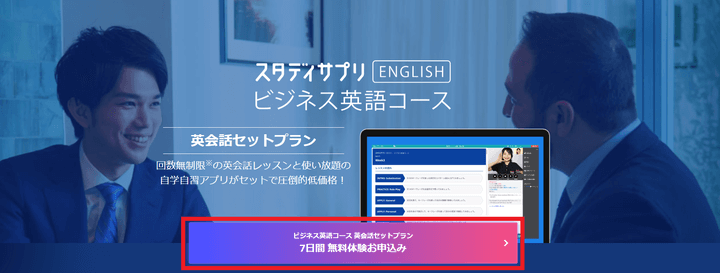
リクルートIDを持っていない人は、「新規会員登録へ」を選んでください。
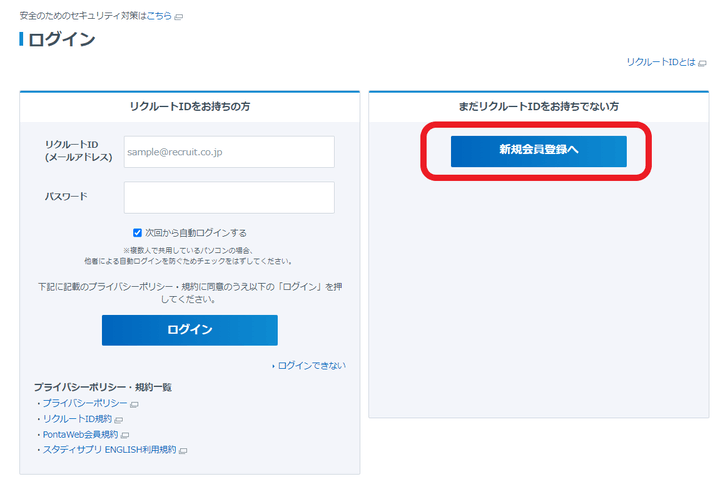
次に、メールアドレスを入力し、「仮登録メールを送信」をクリックします。
すると、認証キーが記載されたメールが届くので、30分以内に以下の画面で認証キーを入力してください。
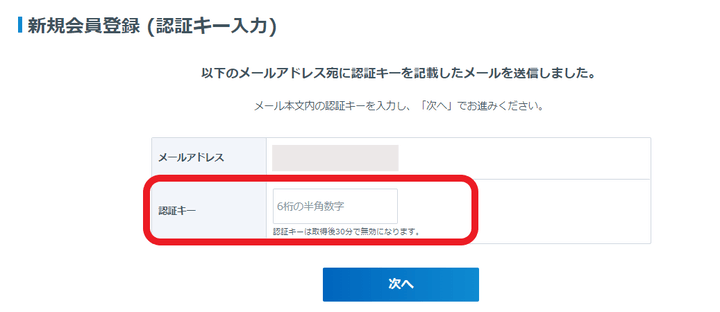
会員登録の画面が表示されるので、パスワード、名前などを入力し、「確認画面へ」をクリック。

会員情報の内容を確認したあとに「登録」をクリックしてください。すると、以下のお申込みパックの選択画面が表示されます。
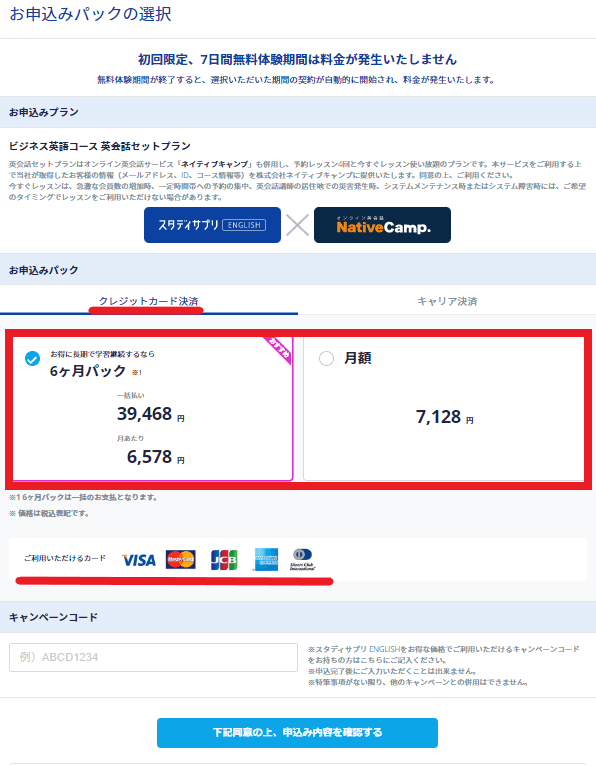
お得な「6ヶ月パック」または「月額」の2つのプランから選べるようになっています。
支払いに利用できるカードは、VISA・MasterCard・JCB・American Express・Diners Clubです。ちなみに6ヶ月パックの場合、もし途中解約をしても残金は返金されるので安心してください。
もしスタサプのクーポンがあれば、ここで入力しましょう。次に、申し込み内容の確認画面が表示されます。
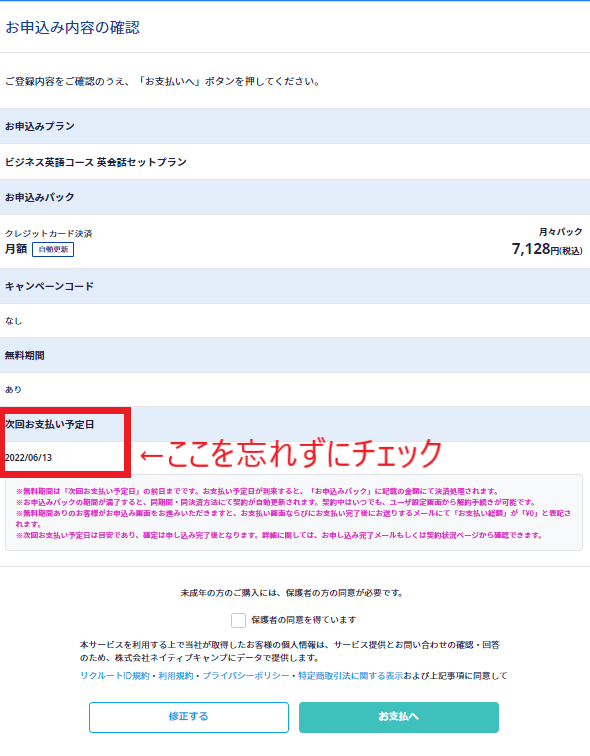
この画面では、「次回お支払い予定日」を必ず確認しておきましょう。というのも、この日付の前日(ここでは6月12日)が、7日間の無料体験の最終日にあたるからです。
もし無料体験をした後、有料会員としてサービスを続けない場合は、「次回お支払い予定日」の1日前に解約手続きをおこなってください。
この期日を過ぎると自動的に有料会員に移行し、料金が発生してしまうので気を付けておきましょう。
お申込み内容を確認して問題がなければ、「お支払へ」をクリック。続いて、支払い方法を登録する画面が表示されます。
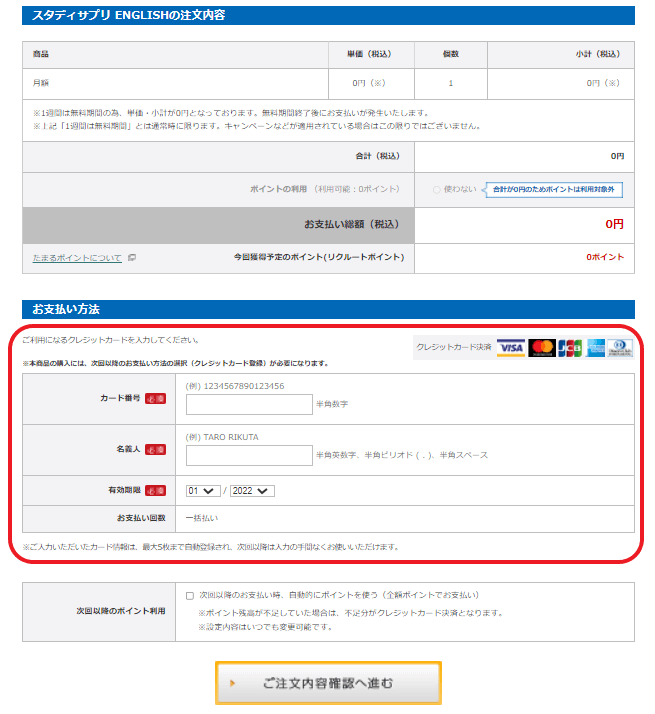
7日間は無料体験の期間になるので、0円と表示されています。支払い方法の登録を終えたら、「ご注文内容確認へ進む」をクリックします。
次に、ネイティブキャンプのアカウントと連携させるために、ネイティブキャンプの登録をおこないます。
以下の画像が表示されるので、「ネイティブキャンプ登録へ」をクリックしてください。
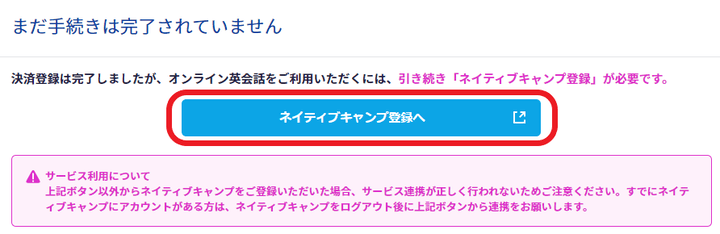
ネイティブキャンプに登録に必要なメールアドレス・パスワード・ニックネームを入力しましょう。

すでにネイティブキャンプの有料プランに申し込みをしている方は、一旦解約して再度登録をするか、新規メールアドレスを利用して登録しなおす必要があるので注意してください。
必要事項の入力が終えたら「上記同意の上、次へ」をクリックします。
これでスタディサプリEnglishとネイティブキャンプとのアカウント連携は完了!無料体験開始です!
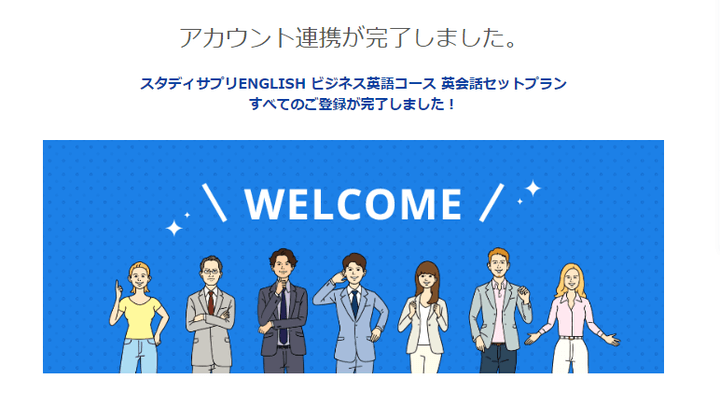
スマホやiPadなどでお試ししたい場合は、スタディサプリEnglish「ビジネス英語コース」とネイティブキャンプのアプリをダウンロードしましょう。(ダウンロードは無料です。)
スタディサプリEnglishのアプリについては、ほかにも新日常英会話コースやTOEICコースなどあるので、間違えないように確認してダウンロードしてください。
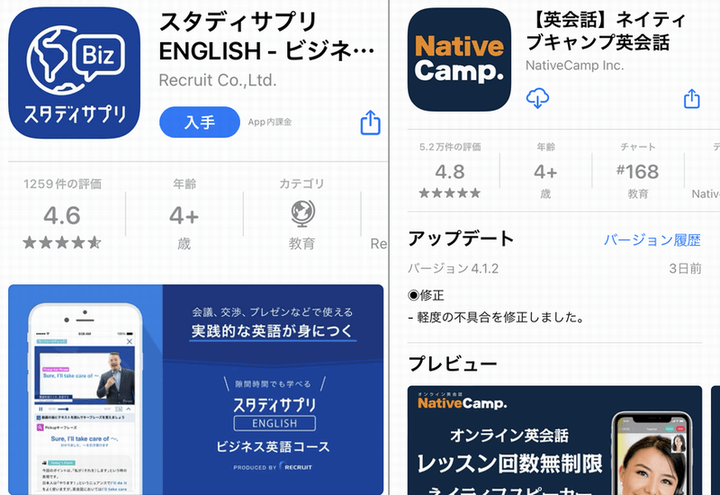
リクルートとネイティブキャンプ、それぞれで登録したIDとパスワードでサインインすれば、すぐにアプリでも利用できますよ!
スタディサプリEnglishビジネス英会話セットプランの解約方法
前項でも述べましたが、もし7日間の無料体験のあとに有料会員にならない場合は、解約手続きをおこないましょう。
解約手続きをしなければ、無料体験期間を終えた時点で、選択したプラン(6ヶ月プランまたは月額プラン)が自動的に開始され、料金が発生します。
「解約手続きをするのは面倒だな……」と感じた方もいるかもしれませんが、申し込み手続きと同じように、解約手続きもとても簡単なので大丈夫ですよ!
スタディサプリEnglishの解約方法
まず、スタディサプリEnglishのホーム画面にある「メニュー」から「契約状況の確認」を選んで、クリックしてください。
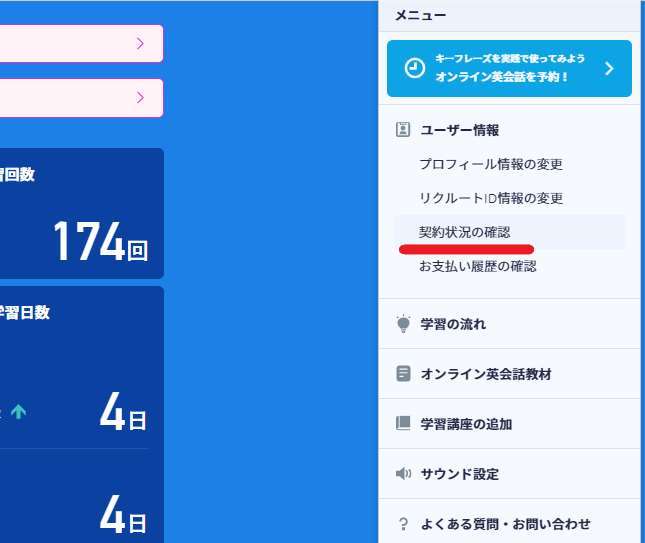
次に、以下のような契約状況の確認の画面が表示されるので、「解約する」をクリックします。
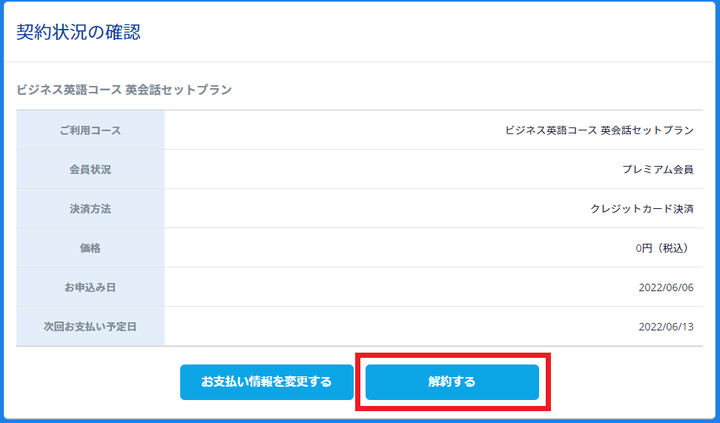
現在の契約内容と、変更後の解約内容を確認したあと、「ビジネス英語コース英会話セットプランを解約する」をクリック。
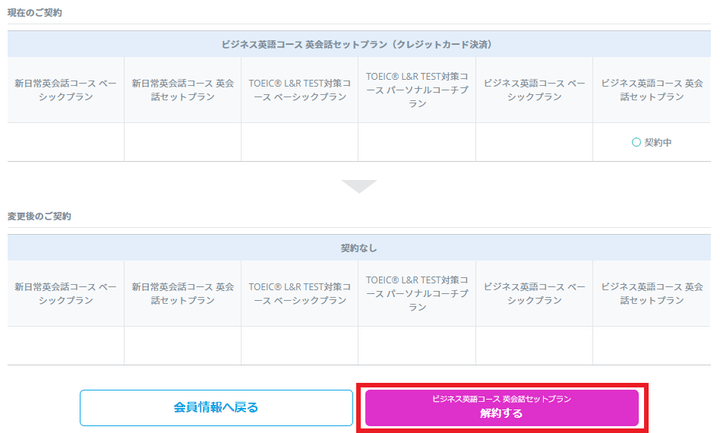
最後に、解約確認の画面が表示されます。そこでも「解約する」をクリックすれば、解約手続きは完了です!
ちなみに、スマホやタブレットなどアプリの場合でも、同じように簡単に解約手続きはできますよ!
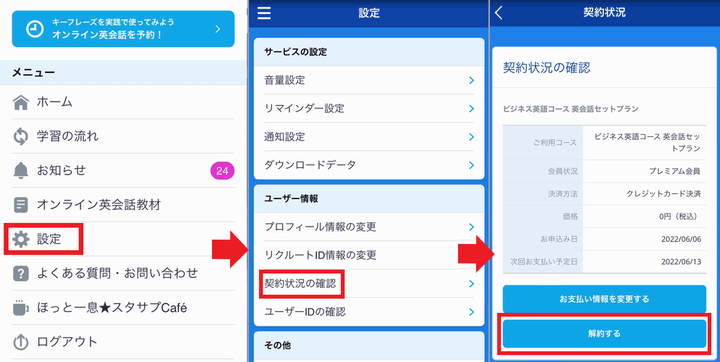
【まとめ】スタディサプリEnglishビジネス英会話セットプランは無料体験をする価値がある
スタディサプリEnglish「ビジネス英語コース」の英会話セットプランの無料体験を受けた、わたしの体験レビューを紹介してきましたが、いかがでしたか?
アプリの学習に加えて、オンライン英会話のレッスンが受けられるというのが、このセットプランのメリットだと感じました!
スタディサプリEnglishとネイティブキャンプを合わせて利用することで、ビジネス英会話に必要なインプット・アウトプットと、実践力がバランスよく伸ばせるないかと思います。
オンライン英会話だけでなく自己学習も重視している方や、オンライン英会話だけでは物足りなさを感じている方などにおすすめです!
スタディサプリEnglish「ビジネス英語コース」の英会話セットプランの料金については、月額プランだと7,128円(税込)。
6ヶ月パックだと、月あたり6,578円(税込)という安さで、スタディサプリEnglishのビジネス英語コースとネイティブキャンプをリーズナブルにご利用できます。
6ヶ月パックについては、さらにお得なキャンペーンもあわせて随時実施しているので、ぜひ公式サイトでチェックしてみてください!
スタディサプリEnglish「ビジネス英語コース」の英会話セットプランの無料体験は、他社と比べても、とてもお得感のある内容だったと思います。気になった方は、ぜひ無料体験を試してみてくださいね!